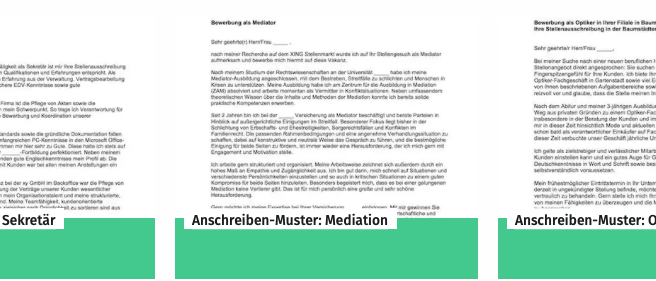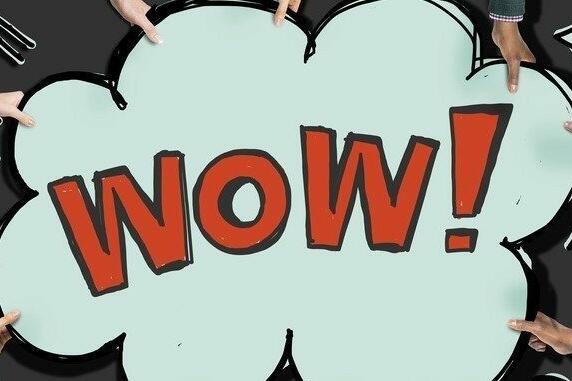© igor_kell / Getty Images
How-To: Anschreiben nach DIN Norm mit Word
Egal ob im privaten oder beruflichen Kontext, offizielle Briefe sind ein fester Bestandteil unseres Alltags. Ob traditionell per Post oder digital versandt, sie teilen eine Gemeinsamkeit: ihre Struktur. Bewerbungsanschreiben und Kündigungen sind Beispiele für Geschäftsbriefe, die in Deutschland einer bestimmten Norm folgen.
Warum so kompliziert? Welche Vorteile bietet die DIN?
Die DIN-Norm ist nicht gesetzlich vorgeschrieben, sondern ein sogenannter freiwilliger Standard. Nichtsdestotrotz bietet sie das, was Menschen in ihrer Organisation sehr schätzen – eine Struktur. Es ist schön, direkt auf den ersten Blick zu wissen wo der Empfänger und Absender eines Briefes zu finden sind. Dem Schreibenden bleibt dennoch ein großer Gestaltungsspielraum: zum Beispiel indem man die Kopfzeile mit ins Design fürs eigene oder Firmenlogo einbezieht. Die folgende Übersicht ist also lediglich eine empfohlene Orientierung. Bewerber die eine Leerzeile zu viel oder zu wenig im Anschreiben hatten sind dennoch zum Gespräch eingeladen worden.Professionelle Briefe nach DIN 5008
- Ausrichtung: Links
- Seitenränder: Form A oder Form B (siehe unten)
- Schriftgröße: 10-12 Punkte, abhängig von der Schriftart
- Absender: Rechtsbündig, max. 5 Zeilen
- Anschrift: Max. 9 Zeilen
- Datum: Rechtsbündig, Monat ausgeschrieben oder als Zahl
- Betreff: Fettschrift, max. zwei Zeilen
- Anrede: Z.B. "Sehr geehrte Frau Musterfrau"
- Text: Übersichtlich und logisch strukturiert
- Schluss: Z.B. "Mit freundlichen Grüßen" ohne Komma
- Anlagen: 1-6 Zeilen
Seitenränder in Word einstellen
- Neues Word-Dokument öffnen.
- Auf "Seitenlayout" klicken.
- "Seitenränder" auswählen.
- Für manuelle Einstellungen "Benutzerdefinierte Seitenränder" wählen.
- Abstände zur Blattkante festlegen.
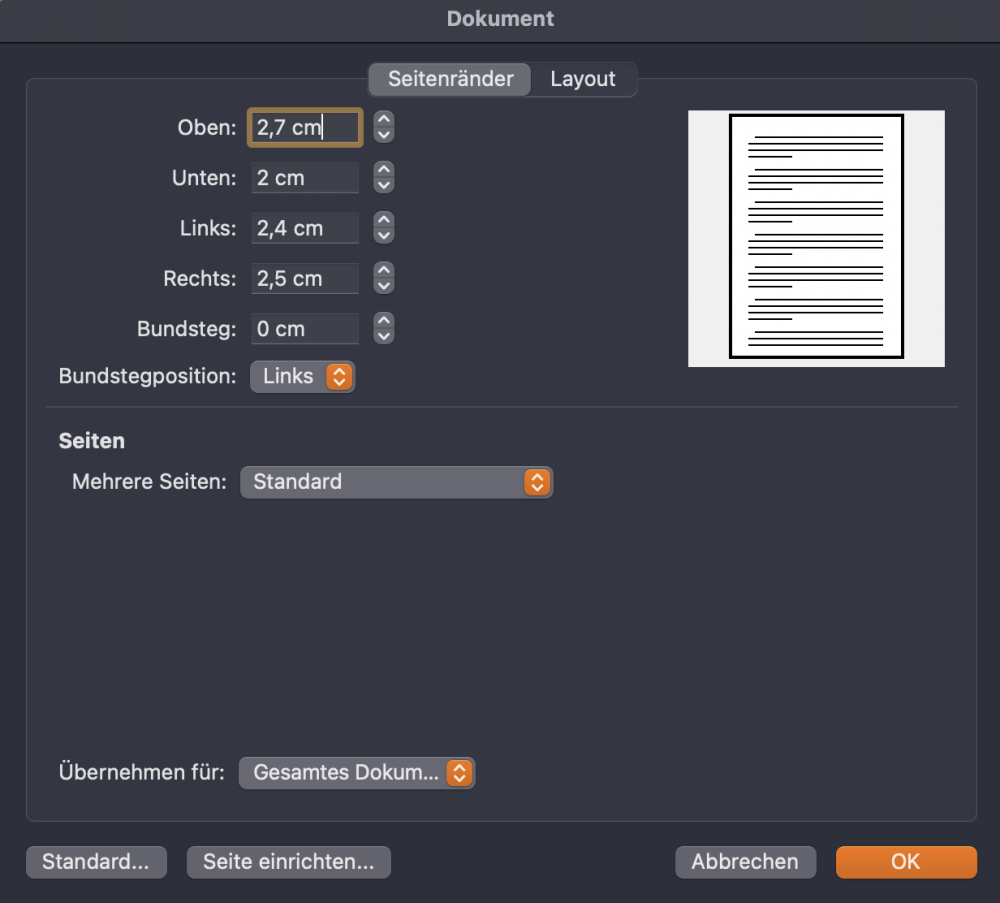
Geschäftsbrief Form A
- Hat einen geringeren Abstand zur oberen Blattkante (2,7 cm), was mehr Gestaltungspielraum im Textbereich bedeutet
- Stelle hier ein: "Oben" auf "2,7 cm", "Links" auf "2,4 cm", "Unten" auf "2 cm" und "Rechts" auf "2,5 cm".
- Klicke abschließend auf die Schaltfläche "OK".
Geschäftsbrief Form B
- Hat einen größeren Abstand zur oberen Blattkante (4,5 cm), z. B. gut geeignet für große Logos im Briefkopf
- Stelle hier ein: "Oben" auf "4,5 cm", "Links" auf "2,4 cm", "Unten" auf "2 cm" und "Rechts" auf "2,5 cm".
- Klicke abschließend auf die Schaltfläche "OK".
Times New Roman war gestern
Wir empfehlen Dir moderne Schriftarten wie "Arial" oder "Verdana" und einen Schriftgrad von 11 Pt. – also die goldene Mitte – einzustellen. Dadurch ist Dein Brief gut lesbar. Verzichte auf verschnörkelte und schwer lesbare Schriftarten. Falls Du Dich lieber nicht um Abstände und Seitenränder kümmern möchtest, lege direkt mit dem Verfassen Deines Briefes los im kostenlosen Online-Editor Anschreiben.com. Die kreativen Gestalter unter Ihnen erhalten mehr hilfreiche Tipps im Artikel Wie Du mit der DIN 5008 Struktur in Dein Anschreiben bekommst.
Digital vs. Traditionell
In der heutigen digitalen Ära ist es auch wichtig, über die Unterschiede zwischen digitalen und traditionellen Anschreiben Bescheid zu wissen. Während die Struktur ähnlich bleibt, können digitale Anschreiben interaktive Elemente wie Links oder eingebettete Videos enthalten.
03.06.2020